Sådan åbner du Word, Excel eller PowerPoint i sikker tilstand

Microsoft Office-applikationer har en indbygget funktion i Safe Mode. Dette hjælper, når du ikke kan bruge Office normalt. Måske krasjer Word hver gang du åbner det, eller måske krasjer Excel, når du åbner en enkelt fil. Du kan starte programmet i fejlsikret tilstand, og der er en god chance for, at det vil fungere normalt.
Hvad er Office Safe Mode?
Når du starter et Office-program i fejlsikret tilstand, vil den blive indlæst uden tilføjelser eller udvidelser , og uden tilpasning af værktøjslinjer eller kommandolinjer. Eventuelle genoprettede dokumenter, der normalt åbnes automatisk, åbnes ikke. Automatisk korrigering og forskellige andre funktioner virker ikke, og præferencer kan ikke gemmes.
Hvis Office krasjer hver gang du åbner det, er det nok et resultat af en buggy-tilføjelse - men det kan også være resultatet af et problem med dine tilpasninger. Sikker tilstand indlæses uden alle disse funktioner, der kan forårsage problemer.
RELATED: Sådan bruges sikker tilstand til at reparere din Windows-pc (og når du skal)
Dette er forskelligt fra Windows Safe Mode. I Windows Safe Mode genstartes hele Windows-operativsystemet uden tredjepartsdrivere og anden startsoftware, der kan forårsage problemer. Dette er en lignende ide, men kun for Office-programmer som Word, Excel og PowerPoint.
Start sikker tilstand med en tastaturgenvej
For at åbne et hvilket som helst Office-program i fejlsikret tilstand skal du trykke på Ctrl-tasten og holde den nede mens du holder den nede du starter programmets genvej.
For eksempel, hvis du vil starte Word i fejlsikret tilstand, skal du lokalisere Word-genvej i din startmenu, på din proceslinje eller på skrivebordet. Tryk på og hold Ctrl-tasten nede, og tryk enten på den, der er i din Start-menu eller på din proceslinje, eller dobbeltklik på den (hvis den er på dit skrivebord).

Du får vist en besked, der siger "Du" Hold CTRL-tasten nede igen. Vil du starte [Application] i Safe Mode? ".
Du kan frigive Ctrl-tasten, når denne meddelelsesboks vises. Klik på "OK" for at starte programmet i fejlsikret tilstand.
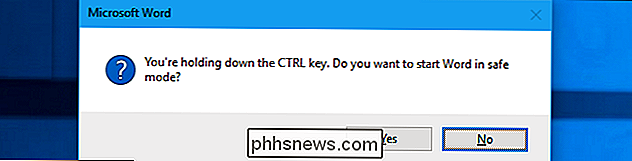
Start sikker tilstand med et kommandoargument
Du kan også starte Office-programmer i Sikker tilstand ved at starte dem med/ Safe.
Du kan f.eks. Gøre dette i dialogboksen Kør. Tryk på Windows + R for at åbne den og skriv en af følgende kommandoer:
- Word :
winword / safe - Excel :
Excel / Safe - PowerPoint :
powerpnt / safe - Outlook :
outlook / safe - Udgiver :
mspub / safe - Visio :
visio / sikker
Tryk på Enter eller klik på "OK", og programmet starter i Sikker tilstand.
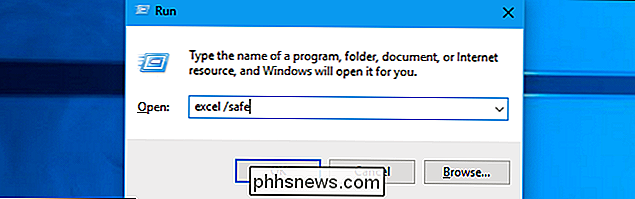
Hvis du har brug for at åbne et Office-program i Safe Mode regelmæssigt, kan du lave en ny skrivebordsgenvej til Office-programmet og tilføje/ safetil slutningen af feltet Mål i genvejsruden. Den genvej vil så altid starte applikationen i sikker tilstand.
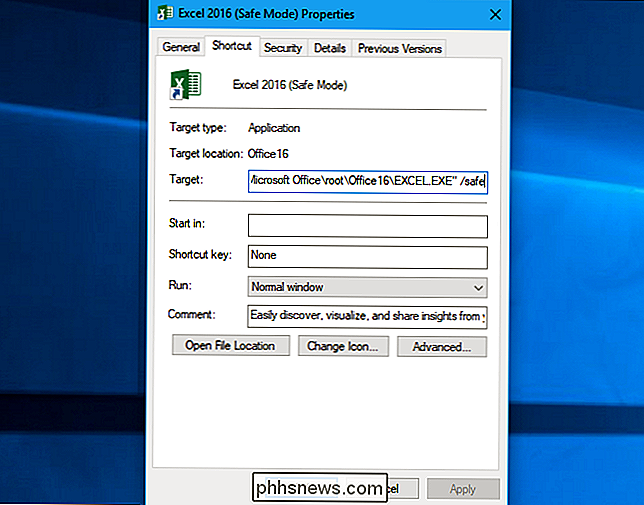
Sådan forlader du sikker tilstand
For at forlade sikker tilstand skal du lukke Office-programmet og starte det normalt.
Hvis Office lægger sig fint i Safe Mode men styrter i normal tilstand, er problemet sandsynligvis en buggy add-in. Du kan se disse ved at vælge Filer> Indstillinger> Tilføjelser i Office 2016. Du skal muligvis afinstallere, geninstallere eller opdatere et eller flere tilføjelser, hvor Office fortsætter sammenbrud.
Hvis Office stadig kolliderer i fejlsikret tilstand, er dens filer kan blive beskadiget. Du kan måske afinstallere og geninstallere Office på din computer.
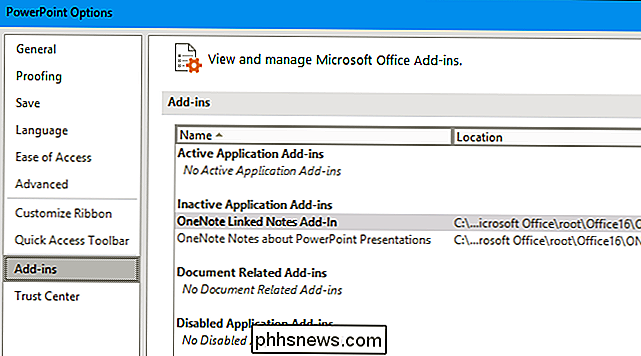

Sådan ændrer du regionen på din Nintendo-switch (og spiller spil fra andre lande)
Med Switch har Nintendo efterladt en lang arv af regionlåsning af sine konsoller. Nu, hvis du køber en konsol i USA, kan du købe patroner fra Japan eller gennemse andre regions eShops til nye spil eller billigere priser. Sådan ændrer du regionen på din Switch. Mens switchen ikke er regionlås, er der stadig nogle forskelle, der muligvis midlertidigt ændrer regionerne mere tiltalende.

De bedste måder at scanne et dokument på via din telefon eller tablet
"Scanning" -dokumenter og fotos med din telefon er en blandet taske. Heldigvis er der meget nemme måder at scanne emner på og pålideligt gode resultater. RELATERET: Sådan køber du den rigtige scanner til dine behov: Fotos, dokumenter og mere Visst er en dedikeret scanner stadig stor at have, hvis du ofte skal scanne en stor håndfuld dokumenter, men at bruge din telefon fungerer også godt, hvis du kun har et par dokumenter, der skal scannes, nu og da.



